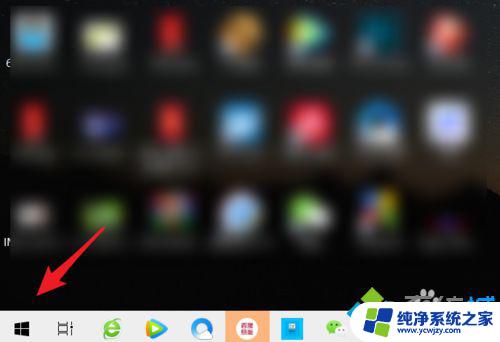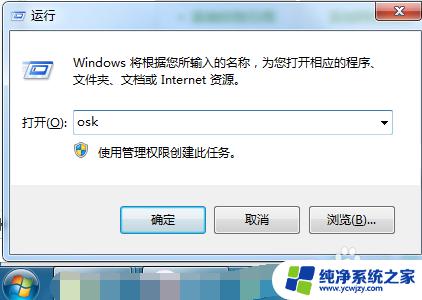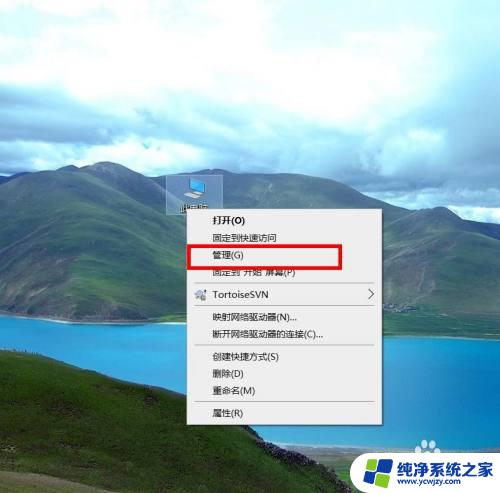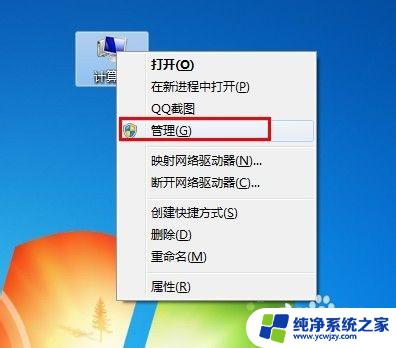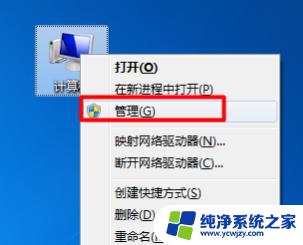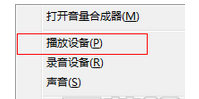电脑capslock键一直亮打不开电脑怎么办?解决方案大揭秘!
电脑capslock键一直亮打不开电脑怎么办,当我们使用电脑时,有时候会遇到一些小问题,比如电脑的CapsLock键一直亮着却无法打开电脑,这种情况让人感到困扰和无奈,因为我们无法正常使用电脑进行工作或娱乐。不必担心这个问题通常有解决的办法。本文将介绍一些可能的原因和解决方法,帮助你解决这一困扰。无论是硬件故障还是软件设置问题,我们都可以尝试一些简单的方法来解决这个问题,让我们的电脑恢复正常运行。
操作方法:
1.Windows10系统键盘大小写切换键(Caps Lock)异常的解决方法
步骤:
用鼠标左键点击系统桌面右下角的字体图标,在打开的字体切换窗口点击:语言首选项;
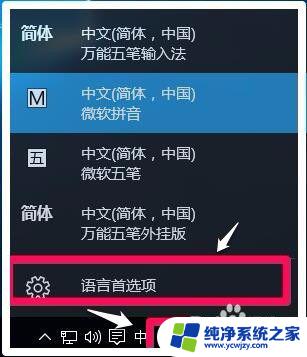
2.在打开的【时间和语言】设置窗口,点击:其他日期、时间和区域设置;
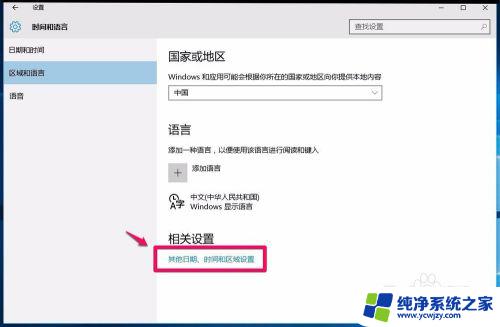
3.在打开的【时钟、语言和区域】窗口,我们点击:更换输入法;
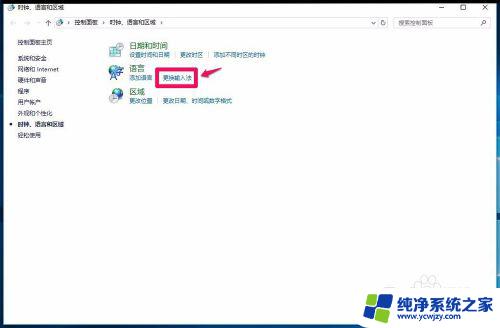
4.在打开的【语言】窗口,我们点击窗口左侧的:高级设置;
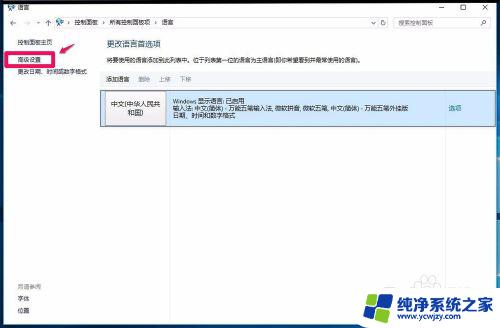
5.打开【语言】窗口的方法,也可以右键点击系统桌面左下角的【开始】,在开始菜单中点击:控制面板;
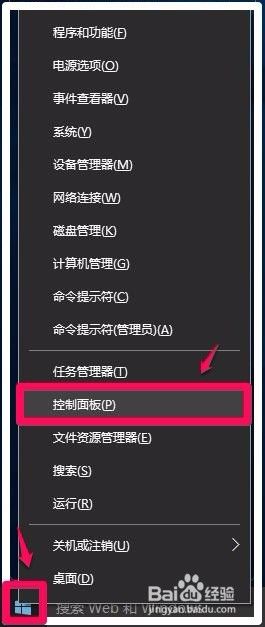
6.在打开的控制面板窗口,找到【语言】选项,并左键双击:语言选项;
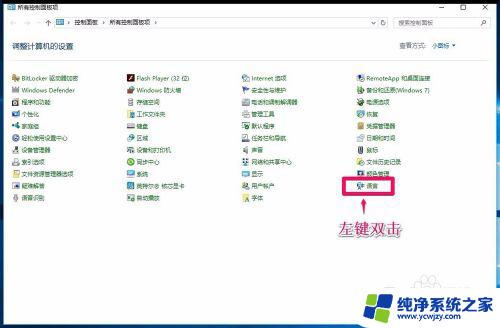
7.这时也打开了【语言】窗口,点击窗口左侧的“高级设置”;
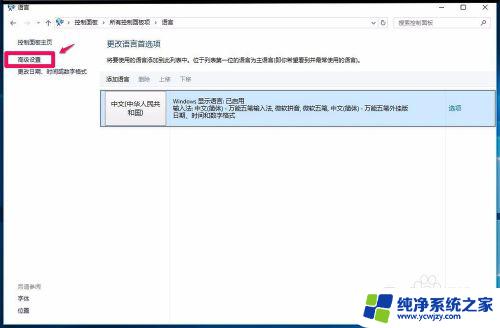
8.在语言的【高级设置】窗口,我们找到切换输入法选项,并点击:更改语言栏热键;
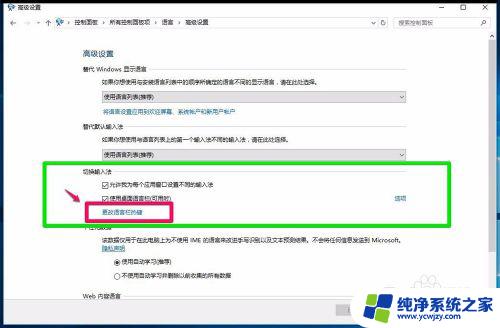
9.这时会打开一个【文本服务和输入语言】的窗口,在窗口的高级键设置下。可以看到:要关闭Caps Lock(大写锁定),设置的是按SHIFT键,出错的原因就在这里,是因为设置了关闭Caps Lock(大写锁定),按SHIFT键;
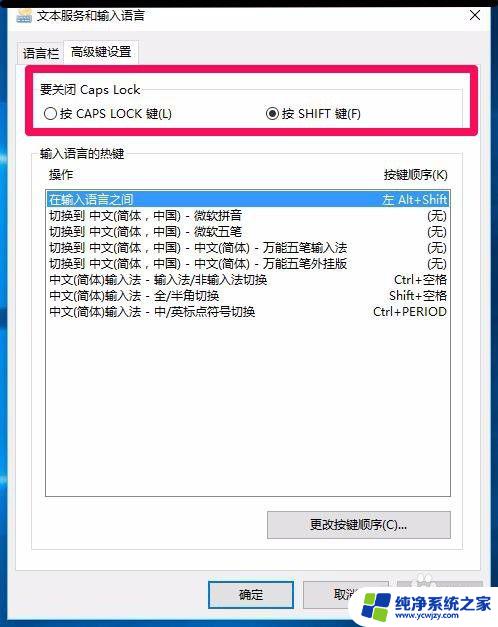
10.我们点击按CAPS LOCK键(L), 来关闭Caps Lock(大写锁定),再点击:应用 - 确定;
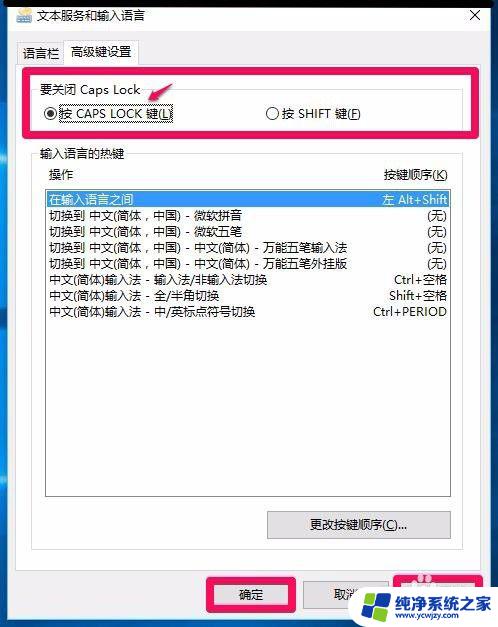
11.退出语言的高级设置窗口,我们再按键盘上的CAPS LOCK键,能打开大写指示灯并输入大写字母,再按下CAPS LOCK键,可以关闭大写指示灯并输入小写字母。
出现上述问题的原因可能有:操作错误或者病毒侵入更改。
Windows10系统键盘大小写切换键(Caps Lock)异常情况已解决,供朋友们参考使用。
12.附:电脑主机与显示器连接知识。
电脑更换显示器或者显卡以后,由于接口可能有所不同,连接方式也可能会改变。下面介绍主机与显示器的几种连接方式:
认识显示器和电脑主机的典型接口类型:
HDMI(高清)接口、VGA接口、VDI接口。

13.第一种连接方法:HDMI - HDMI连接。
显示器上有HDMI接口,主机上有独立显卡且有HDMI接口,可用HDMI-HDMI高清连接线连接主机和显示器。

14.第二种连接方法:HDMI-DVI连接。
如果主机显卡(独立显卡,主机无集成显卡)只有DVI接口,而显示器有HDMI高清接口,可用DVI - HDMI连接主机和显示器(这种连接方式不多见)。

15.第三种连接方法:HDMI-VGA连接。
如果显示器或主机显卡一端只有VGA接口,而另一端有HDMI高清接口,可用VGA - HDMI连接主机和显示器。

16.第四种连接方法:VGA - VGA连接。
如果显示器或主机显卡(集成显卡或独立显卡)都有VGA接口,可用VGA - VGA连接主机和显示器。

17.第五种连接方法:VGA - DVI连接。
如果主机显卡(独立显卡,主机无集成显卡)只有DVI接口,而显示器有VGA接口,可用VGA - DVI连接主机和显示器。

18.现在的新机一般来说,主机与显示器主要以HDMI-HDNI、VGA-VGA、HDMI - VGA(主机无独立显卡或独立显卡无HDMI接口)三种方式连接;老机可能还存在VGA-DVI、HDMI-DVI(新显示器和老主机)连接方式。
仅供朋友们参考,不到之处,还请批评指正,谢谢!
以上是电脑capslock键一直亮打不开电脑的解决方法,如果您遇到相同问题,请参考本文中的步骤进行修复,希望这篇文章对您有所帮助。